Инструкция по настройке виджета
Распределение сделок в amoCRM
Установка виджета
Чтобы установить виджет, вам необходимо быть авторизованным в аккаунте amoCRM.
- Кликните по кнопке ниже;
- Выберите аккаунт, куда необходимо установить интеграцию;
- Нажмите кнопку "Разрешить".
- Кликните по кнопке ниже;
- Выберите аккаунт, куда необходимо установить интеграцию;
- Нажмите кнопку "Разрешить".
После этого откроется раздел "Интеграции" в вашем аккаунте amoCRM и через несколько секунд появится модальное окно установленной интеграции.
Далее вам необходимо будет сделать следующие шаги:
- Ввести номер телефона для тех. поддержки;
- Нажать кнопку "Сохранить", чтобы завершить установку интеграции в аккаунт amoCRM.
Далее вам необходимо будет сделать следующие шаги:
- Ввести номер телефона для тех. поддержки;
- Нажать кнопку "Сохранить", чтобы завершить установку интеграции в аккаунт amoCRM.
Настройки шаблона
Чтобы запустить работу распределения, нужно настроить шаблон. В нем будут храниться все настройки, которые в дальнейшем можно изменять. Для того, чтобы перейти в настройки шаблона:
- Перейдите в расширенные настройки amoCRM.
- Выберите виджет "Распределение сделок".
- Нажмите на "Добавить шаблон настроек".
Шаблонов можно добавлять несколько.
- Перейдите в расширенные настройки amoCRM.
- Выберите виджет "Распределение сделок".
- Нажмите на "Добавить шаблон настроек".
Шаблонов можно добавлять несколько.

Введите название шаблона. Выберите тип распределения: по нагрузке или по очереди. Нажимаете "Добавить".

Типы распределения
ПО ОЧЕРЕДИ
При таком распределении сделки будут распределяться на сотрудников в порядке очереди.
Если в группе пользователя отмечена группа, то сделки будут распределяться между сотрудниками, динамически подхватывая изменения (удаление или добавление пользователя в группу).
Если отметить отдельных сотрудников, а не всю группу, то распределение будет происходить только между ними.
При таком распределении сделки будут распределяться на сотрудников в порядке очереди.
Если в группе пользователя отмечена группа, то сделки будут распределяться между сотрудниками, динамически подхватывая изменения (удаление или добавление пользователя в группу).
Если отметить отдельных сотрудников, а не всю группу, то распределение будет происходить только между ними.
ПО НАГРУЗКЕ
При таком распределении можно выбрать определенный процент сделок из общего объема индивидуально на каждого сотрудника.
- Вы можете выбрать долю распределенных сделок на менеджера по процентам.
- При выбранной опции равномерного распределения количество сделок равномерно распределится между менеджерами.
- Если вы выберете опцию по процентам, то можете задать разное количество процентов на каждого человека.
Сумма по пользователям внутри группы и по группам (если выбран тип "По процентам") должна быть равна 100%.
При таком распределении можно выбрать определенный процент сделок из общего объема индивидуально на каждого сотрудника.
- Вы можете выбрать долю распределенных сделок на менеджера по процентам.
- При выбранной опции равномерного распределения количество сделок равномерно распределится между менеджерами.
- Если вы выберете опцию по процентам, то можете задать разное количество процентов на каждого человека.
Сумма по пользователям внутри группы и по группам (если выбран тип "По процентам") должна быть равна 100%.

Чтобы в распределении не учитывались результаты распределенных сделок за предыдущие дни, нужно включить флажок "Ежедневно сбрасывать счетчики".
Счетчики будут сбрасываться в полночь по часовому поясу, который установлен в аккаунте amoCRM.
Счетчики будут сбрасываться в полночь по часовому поясу, который установлен в аккаунте amoCRM.

Контроль повторных сделок
Перед тем как распределять сделку, интеграция проверит, есть ли у прикрепленных Контактов и/или Компаний другие сделки. Если есть ответственный, то интеграция распределит сделку на него.
- Настройку по проверке связанных сущностей можно поставить по контактам, компаниям или сразу по двум пунктам.
- Повторные сделки будут распределены на ответственного, который работал с клиентом или компанией по другой сделке. Данная функция работает, если у клиента с одним ответственным не менее двух сделок.
- Можно выбрать пункт: не учитывать повторные сделки. В таком случае сделки будут распределяться на менеджеров, не учитывая ответственных по другим сделкам.
Исключайте пользователей, на которых не нужно распределять сделки, если они стоят ответственными в других сделках (например: это могут быть руководители, администраторы, которые не ведут работу по сделкам).
- Настройку по проверке связанных сущностей можно поставить по контактам, компаниям или сразу по двум пунктам.
- Повторные сделки будут распределены на ответственного, который работал с клиентом или компанией по другой сделке. Данная функция работает, если у клиента с одним ответственным не менее двух сделок.
- Можно выбрать пункт: не учитывать повторные сделки. В таком случае сделки будут распределяться на менеджеров, не учитывая ответственных по другим сделкам.
Исключайте пользователей, на которых не нужно распределять сделки, если они стоят ответственными в других сделках (например: это могут быть руководители, администраторы, которые не ведут работу по сделкам).

Учет рабочего времени
Выбирайте время, когда сделки будут распределяться.
Распределение можно выбрать по трем параметрам:
Распределение можно выбрать по трем параметрам:
- Общему графику
- Выбираете время и дни работы. По указанным данным виджет будет распределять сделки в выбранное рабочее время.
- Индивидуальному
- В данном случае нужно составить индивидуальный график для пользователей (для настройки индивидуального графика используется виджет ДНК-платформа Генезис).
- По пользователям онлайн
- Виджет будет распределять сделки на пользователей, которые находятся онлайн (Функция доступна так же в виджете ДНК).
ДНК - Платформа Генезис
Для создания индивидуального графика и возможности использовать распределение на сотрудников в онлайн, нужно установить дополнительно виджет ДНК-Платформа Генезис.
Через него вы можете:
Через него вы можете:
- Посмотреть и установить наши решения.
- Установить рабочие графики для сотрудников.
- Обратиться в тех. поддержку.
- Перейти в настройки виджета "Распределение сделок".
- Использовать счетчик для отслеживания в онлайне менеджеров.
Настройка индивидуального графика
Рабочий график можно установить на неделю или по дням.
Слева внизу находится кнопка. Менеджер включает счетчик, чтобы система его определяла онлайн (Используется, если выбран тип: по пользователям онлайн).
Через расширенные настройки выберите нужный виджет, нажмите на "Рабочие графики" и "Добавить график".
Слева внизу находится кнопка. Менеджер включает счетчик, чтобы система его определяла онлайн (Используется, если выбран тип: по пользователям онлайн).
Через расширенные настройки выберите нужный виджет, нажмите на "Рабочие графики" и "Добавить график".

Введите название и тип графика.

Типы графиков
НА НЕДЕЛЮ
В данном графике можно выбрать дни работы менеджеров только по дням недели.
В данном графике можно выбрать дни работы менеджеров только по дням недели.
ПО ДНЯМ
График можно создать на месяц. Выбрать при этом можно любые дни месяца и в любом порядке.
График можно создать на месяц. Выбрать при этом можно любые дни месяца и в любом порядке.
Важно:
пользователи текущей настройки должны соответствовать пользователям в выбранном графике, иначе распределение для них происходить не будет
пользователи текущей настройки должны соответствовать пользователям в выбранном графике, иначе распределение для них происходить не будет
Чтобы создать график, добавьте пользователей и нажмите "Сохранить".
Выберите пользователей, нажмите "Добавить периоды". Выберите даты и интервалы рабочего времени для каждого из сотрудников.
По созданному индивидуальному графику будут распределяться сделки.
По созданному индивидуальному графику будут распределяться сделки.
Учет рабочего времени для пользователей онлайн
В виджете реализована возможность настроить учет рабочего времени "По пользователям онлайн". Виджет будет распределять сделки на пользователей, которые находятся в amoCRM.
В настройках виджета в разделе "Учет рабочего времени/пользователей онлайн", выбираем:
В настройках виджета в разделе "Учет рабочего времени/пользователей онлайн", выбираем:
- По пользователям онлайн
Теперь нам необходимо установить виджет ДНК - платформа от Генезис.
Виджет является бесплатным.
Перейдём к настройкам виджета.
В открывшемся окне мы видим счетчик, при запуске которого, менеджер даст системе знать, что он на рабочем месте и готов получать заявки:
Виджет является бесплатным.
Перейдём к настройкам виджета.
В открывшемся окне мы видим счетчик, при запуске которого, менеджер даст системе знать, что он на рабочем месте и готов получать заявки:

При включенном счетчике, менеджер будет получать новые заявки. После выключения счетчика, менеджер новые заявки получать не будет.
В виджете ДНК в настройках раздела Рабочие графики, перейдя на вкладку Пользователи и права доступа, администратор аккаунта может открыть права пользователю, без прав "Администратора", на Запуск/Остановку Рабочих интервалов.
В виджете ДНК в настройках раздела Рабочие графики, перейдя на вкладку Пользователи и права доступа, администратор аккаунта может открыть права пользователю, без прав "Администратора", на Запуск/Остановку Рабочих интервалов.
Так же нажимая на пользователя, можно увидеть интервалы, когда пользователь был онлайн.
В разделе Распределение сделок во вкладке Результаты, отражаются результаты распределения. При нажатии на выбранную дату, можно увидеть подробный Лог распределения.
В разделе Распределение сделок во вкладке Результаты, отражаются результаты распределения. При нажатии на выбранную дату, можно увидеть подробный Лог распределения.

Дополнительные настройки
Если в течение указанного времени сделку не взяли в работу, то интеграция повторно распределит сделку на другого менеджера.
Можно отметить смену ответственного у контакта, компании.
Так же можно указать смену ответственного у открытых задач по сделке, контактам и компании.
Можно отметить смену ответственного у контакта, компании.
Так же можно указать смену ответственного у открытых задач по сделке, контактам и компании.

Повторное распределение
В разделе Распределение сделок во вкладке Результаты, отражаются результаты распределения.
В фильтре можно выбрать сделки с учетом повторного распределения.
В разделе Распределение сделок во вкладке Результаты, отражаются результаты распределения.
В фильтре можно выбрать сделки с учетом повторного распределения.
Так же есть возможность отменить повторное распределение, нажав на значок распределения.
Настройка в цифровой воронке
Переходите в настройку цифровой воронки.

Находите виджет "Распределение сделок" и нажимаете "Добавить".

В настройке распределения выбираем нужный шаблон и нажимаем "Готово".
Шаблон можно изменить или создать новый из цифровой воронки.
Шаблон можно изменить или создать новый из цифровой воронки.

Не нужно переходить в расширенные настройки каждый раз для изменения или создания шаблона. Редактируйте и создавайте их из цифровой воронки. Это удобно и экономит ваше время.

Пользователи и права доступа
В виджете появилась возможность выбрать права на редактирование шаблонов тем пользователям у кого, нет прав "Администратора".
Для этого в разделе "Права пользователей" нажимаем на кнопку "Добавить пользователей", проставляем галочку и нажимаем "Добавить":
Для этого в разделе "Права пользователей" нажимаем на кнопку "Добавить пользователей", проставляем галочку и нажимаем "Добавить":
Теперь у пользователя можно выбрать Шаблоны для редактирования из списка.
Нажимаем "Сохранить".
Нажимаем "Сохранить".
Далее сами пользователи уже через виджет ДНК, получат доступ.
Перейдя в виджет ДНК будет возможность редактировать выбранные шаблоны.
Это сделано для того, чтоб у пользователя была возможность при необходимости вносить изменения.
Так же в разделе Рабочие графики, у пользователей есть возможность включать и выключать счетчики рабочего времени.
Эти счетчики будут срабатывать в том случае, если в настройках Распределения сделок, в разделе - "Учёт рабочего времени", выбрана соответствующая настройка- "По пользователям онлайн":
Перейдя в виджет ДНК будет возможность редактировать выбранные шаблоны.
Это сделано для того, чтоб у пользователя была возможность при необходимости вносить изменения.
Так же в разделе Рабочие графики, у пользователей есть возможность включать и выключать счетчики рабочего времени.
Эти счетчики будут срабатывать в том случае, если в настройках Распределения сделок, в разделе - "Учёт рабочего времени", выбрана соответствующая настройка- "По пользователям онлайн":
На вкладке Пользователи и права доступа можно задать выбранному пользователю возможность на:
При необходимости можно добавить права на:
Такая возможность выбора прав для пользователей есть у администратора аккаунта.
- Редактирование и удаление графиков
При необходимости можно добавить права на:
- Запуск и остановку Рабочих интервалов
Такая возможность выбора прав для пользователей есть у администратора аккаунта.
Результаты и аналитика распределения
- В результатах отображена подробная информация о распределении сделок
- В колонке "Дата" отображается дата и время распределения. При нажатии на дату открывается детализация алгоритма распределения.
- Если распределение прошло успешно, то около даты проставляется зеленая галочка. Если распределения не произошло, то галочка желтая.
- В колонке "Сделка" отображается ID сделки. При нажатии на ID откроется сделка в новой вкладке.
- В колонке "Источник" отображается информация, откуда произошло распределение.
- В колонке "Ответственный" указан ответственный, на которого осуществилось распределение.
- В колонке "Дата" отображается дата и время распределения. При нажатии на дату открывается детализация алгоритма распределения.
- Если распределение прошло успешно, то около даты проставляется зеленая галочка. Если распределения не произошло, то галочка желтая.
- В колонке "Сделка" отображается ID сделки. При нажатии на ID откроется сделка в новой вкладке.
- В колонке "Источник" отображается информация, откуда произошло распределение.
- В колонке "Ответственный" указан ответственный, на которого осуществилось распределение.

Так же можно настроить фильтр по отображению распределенных сделок. Настроить фильтр можно по дате, ID сделки, типу и источнику распределения.

В верхнем левом углу есть значок, при нажатии которого открывается аналитика распределения.

Тех.поддержка
Telegram
